Sass on tehokas CSS:n laajennus, joka mahdollistaa tyylittelytiedostojesi hallinnan helpommin ja tehokkaammin. Voit kuitenkin käyttää Sass-tiedostoja vain, kun ne on muutettu tavallisiksi CSS-tiedostoiksi. Tässä oppaassa näytämme, kuinka voit toteuttaa Sassin käännöksen CSS:ään yksinkertaisilla komennoilla ja automatisoinneilla tehokkaasti.
Tärkeimmät havainnot
- Sass on muunnettava CSS-tiedostoiksi, jotta se olisi käyttökelpoinen.
- Watch-komennolla voit automaattisesti seurata muutoksia Sass-tiedostoissa ja muuntaa ne CSS-tiedostoiksi.
- Hyvä tiedostorakenne on ratkaisevan tärkeä tehokkaaseen työskentelyyn Sassin ja CSS:n kanssa.
Vaiheittainen opas
1. Alkuperäinen muunnos Sassista CSS:ään
Ensinnäkin sinun on varmistettava, että olet oikeassa hakemistossa, jossa Sass-tiedostosi on tallennettu. Esimerkiksi, jos tiedostosi sijaitsee hakemistossa "C:\tutkit", siirry tuohon paikkaan.
Tätä varten avaa terminaali ja syötä seuraava komento, jossa sinunTiedosto.scss on Sass-tiedostosi nimi ja sinunTulostustiedosto.css on haluamasi CSS-tulostustiedoston nimi:
sass sinunTiedosto.scss sinunTulostustiedosto.css
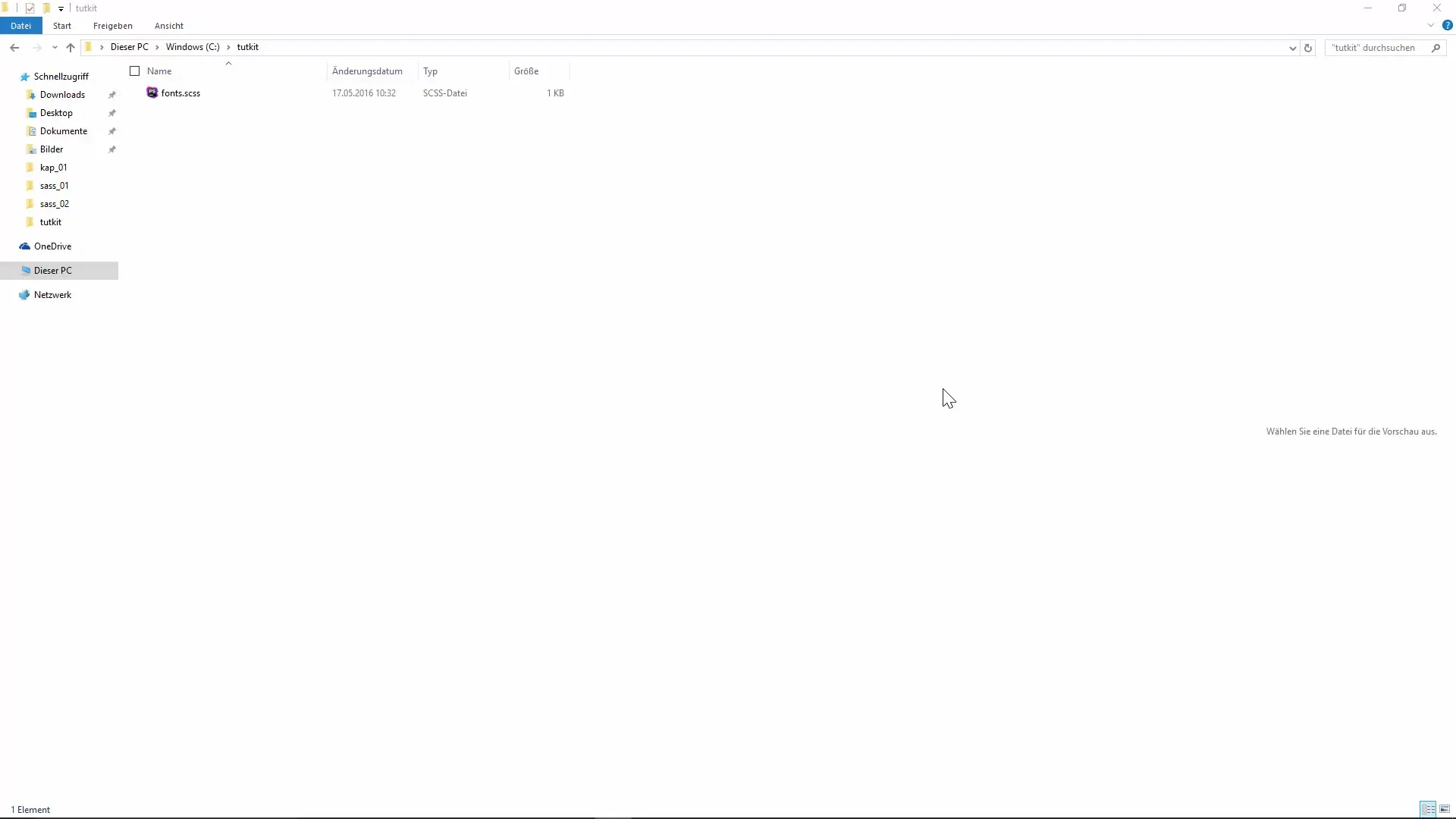
Tämä komento muuntaa Sass-tiedoston vastaavaksi CSS-tiedostoksi. Huomaa, että tiedostojen nimien ei tarvitse olla samoja. Voit nimetä tulostustiedoston haluamallasi tavalla.
2. Kääntämisen automatisointi
Jotta sinun ei tarvitse syöttää muuntokomentoa joka kerta käsin, voit käyttää Watch-komentoa. Tämä komento seuraa Sass-tiedostoa ja suorittaa muunnoksen automaattisesti, kun muutoksia tehdään.
Syötä seuraava komento seurannan aktivoimiseksi:
sass --watch sinunTiedosto.scss:sinunTulostustiedosto.css
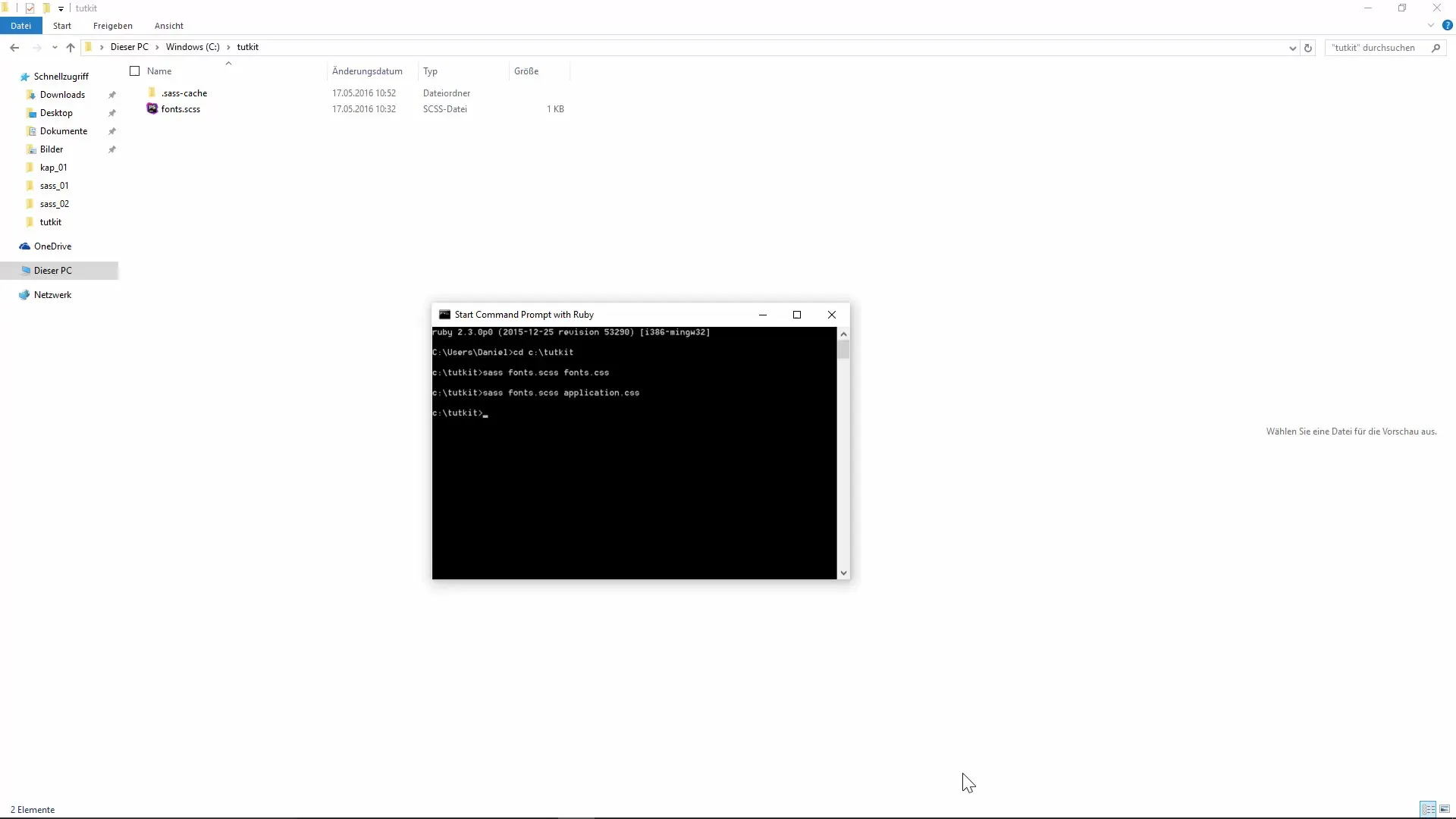
Kun teet näin, näet vahvistuksen siitä, että valvonta on aloitettu. Nyt, joka kerta kun teet muutoksia Sass-tiedostossasi, CSS-tiedosto päivitetään automaattisesti.
3. Useiden tiedostojen valvonta
Oletetaan, että työskentelet useiden Sass-tiedostojen parissa yhdessä hakemistossa. Tällöin on hyödyllistä valvoa koko hakemistoa. Ensinnäkin siirry nykyisestä hakemistostasi pois ja syötä seuraava komento:
sass --watch tutkit/scss: tutkit/css
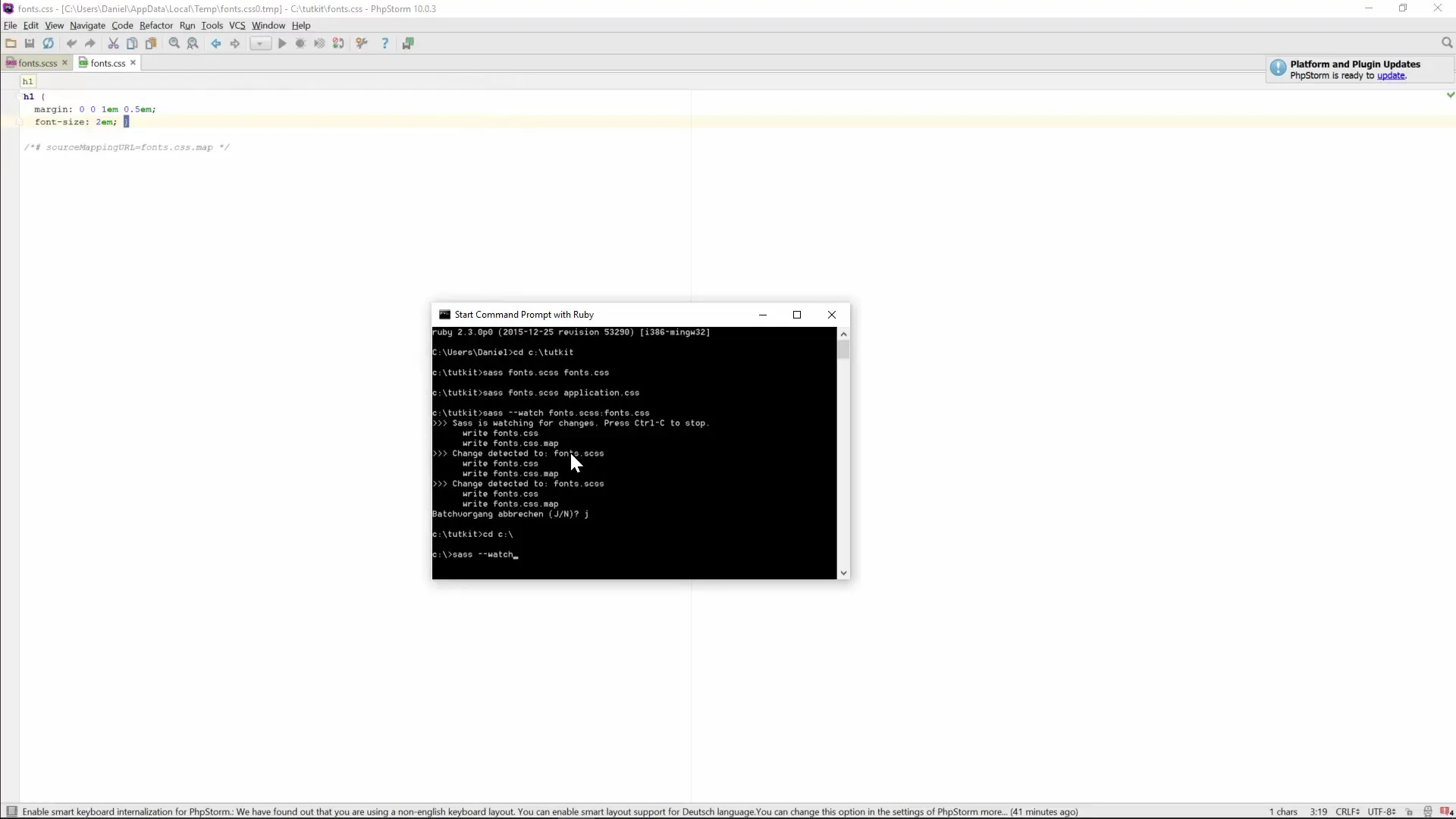
Tämä komento valvoo nyt koko scss-hakemistoa ja muuntaa kaikki muutokset vastaaviksi tiedostoiksi css-hakemistossa.
4. Sass-tiedostojen järjestäminen
Jotta projektissasi olisi järjestystä, sinun tulisi luoda selkeä hakemistorakenne. Luo scss-hakemisto Sass-tiedostoillesi ja erillinen css-hakemisto tulostustiedostoille. Tämä helpottaa ylläpitoa ja varmistaa, että kaikki pysyy järjestyksessä.
Luodaan siis ensin hakemistomme:
Luo uusi hakemisto nimeltä scss:
mkdir scss
Ja toinen hakemisto nimeltä css:
mkdir css
Nyt voit tallentaa kaikki Sass-tiedostosi scss-hakemistoon ja generoida CSS-tiedostot css-hakemistoon.
5. Hakemistojen automatisoitu valvonta
Kun hakemistosi on asetettu, voit ohjeistaa SAS:ia valvomaan kaikkia muutoksia scss-hakemistossasi ja päivittämään vastaavat CSS-tiedostot. Käytä seuraavaa komentoa:
sass --watch scss:css
Nyt SAS valvoo, tapahtuuko muutoksia scss-hakemistossa, ja luo tai päivittää automaattisesti vastaavat CSS-tiedostot css-hakemistossa.
Yhteenveto – Taitava Sassin kääntäminen CSS:ään
Automatisoimalla Sass-käännöksen voit säästää aikaa käyttämällä selkeää ja hyvin suunniteltua kansiorakennetta ja käyttämällä Watch-komentoa ottaaksesi muutokset heti käyttöön. Tällä tavalla voit olla varma, että viimeisimmät muutoksesi näkyvät myös CSS-tiedostossa.
Usein kysytyt kysymykset
Kuinka Watch-komento toimii Sassissa?Watch-komento valvoo yhtä tai useampaa Sass-tiedostoa tai hakemistoa, jotta se voi automaattisesti havaita muutoksia ja kääntää ne CSS-tiedostoiksi.
Voinko omistaa useita Sass-tiedostoja yhdessä hakemistossa?Kyllä, voit omistaa useita Sass-tiedostoja yhdessä hakemistossa, ja Watch-komento voidaan konfiguroida valvomaan kaikkia tiedostoja tässä hakemistossa.
Onko Sass-tiedoston nimen oltava sama kuin CSS-tiedoston nimen?Ei, nimien ei tarvitse olla samoja; voit nimetä tulostustiedoston haluamallasi tavalla.
Onko tarpeen kääntää Sass käsin joka kerta?Ei, Watch-komento tekee käsin käännöksen tarpeettomaksi havaitsemalla automaattisesti muutokset ja ottamalla käännöksen vastuulleen.


